Unter Apple-Geräten ist AirDrop der einfachste Weg, um Dateien von einem Gerät auf ein anderes zu schicken. Ist ein Android-Gerät dabei, sieht das Ganze schon anders aus. Aber auch dafür gibt es eine Lösung. Sie heißt Snapdrop.
Wie Sie Daten via Snapdrop verschicken, erfahren Sie bei uns.
Unser Beitrag über Snapdrop im Überblick:
Was ist Snapdrop?
Unter Apple-Nutzern ist AirDrop sehr beliebt, wenn es darum geht Dateien, Bilder und mehr ganz einfach zu verschicken. Da Apple gern unter Gleichgesinnten im Apple-Ökosystem bleibt, ist ein Datentransfer an ein Android-Gerät via AirDrop nicht möglich. Abhilfe schafft aber Snapdrop. Das ist ein kostenloser Service, der dieselben Funktionen bereithält wie AirDrop. Mithilfe von Snapdrop können dann problemlos Dateien zwischen Apple-Geräten und Android-Geräten versendet werden.
Damit die Daten schnell und einfach an andere Geräte geschickt werden, können Android-Nutzer entweder die App Snapdrop aus dem Google-Playstore herunterladen oder alternativ den Dienst über einen gängigen Browser wie dem kürzlich veröffentlichten Firefox 89 nutzen. Aber zunächst muss sichergestellt sein, dass sich die entsprechenden Geräte, über die der Datenaustausch erfolgen soll, im selben WLAN aufhalten.
Weitere Möglichkeiten neben Snapdrop sind eine kabellose Verbindung durch Bluetooth, eine USB-Verbindung und dem Programm Android File Transfer sowie eine Verknüpfung über einen Cloud-Dienst.

Gemischte IT-Umgebung? Mit Snapdrop kein Problem! Bild: Pexels
Datentransfer via Snapdrop – so gehts
Um Dateien von einem Apple-Gerät auf ein Android-Gerät zu verschicken, gehen Sie wie folgt vor:
- Öffnen Sie als Android-Nutzer die App oder rufen die Internetseite www.snapdrop.net in einem Browser auf.
- Öffnen Sie als Apple-Nutzer ebenfalls die Homepage.
- Bewegen Sie die Dateien auf das entsprechende Handy-Logo. Werden mehrere angezeigt, achten Sie darauf, dass Sie das Richtige auswählen. Am unteren Bildschirmrand sehen Sie, wie Ihr Name bei Snapdrop lautet.
- Akzeptieren Sie auf dem Android-Gerät die eingehenden Dateien.
Andersherum, also Daten von einem Android-Gerät auf ein Apple-Gerät zu senden, funktioniert das Ganze ähnlich:
- Öffnen Sie als Android-Nutzer die App oder rufen die Internetseite www.snapdrop.net in einem Browser auf.
- Öffnen Sie als Apple-Nutzer ebenfalls die Homepage.
- Tippen Sie auf dem Android-Gerät auf das Desktop-Symbol mit dem Snapdrop-Namen des Apple-Geräts.
- Wählen Sie die zu verschickenden Dateien aus. Wenn Sie mehrere Dateien versenden möchten, halten Sie eine Datei lange gedrückt, um dann mehrere anzuklicken.
- Wählen Sie „Auswählen“.
Wundern Sie sich nicht bei Ihrem Namen. Das sind zufällige, kryptische Namen.
Stets an Ihrer Seite – PC-SPEZIALIST
Haben auch Sie ein gemischtes IT-Umfeld, welches sowohl aus Apple-Geräten als auch aus Android-Geräten besteht und möchten gern Snapdrop ausprobieren? Blöderweise ist Ihnen aber Ihr Handy von der Treppe gefallen und nun ist Ihr Display kaputt? Oder Sie sind mit Ihrem Notebook an die Tischkante gestoßen und jetzt funktioniert dies nicht mehr wie gewohnt? Kontaktieren Sie in diesen Fällen Ihren PC-SPEZIALSIT vor Ort. Unserer IT-Experten helfen Ihnen mit ihrem Know-how weiter. Dabei spielt es keine Rolle, ob Sie ein Apple-Gerät besitzen oder eins von Android.
Haben Sie bereits Dateien mithilfe von Snapdrop versendet? Teilen Sie uns gern Ihre Erfahrungen in den Kommentaren mit.
_______________________________________________
Weiterführende Links: PC-Welt, chip, Jörg Schieb
Gibt es für snapdrop.net eine Alternative? LimeWire hat übernommen…
Hallo Wlan-Daten!
Ja, es gibt mehrere Alternativen zu Snapdrop.net, die ebenfalls für den schnellen und unkomplizierten Datenaustausch im lokalen Netzwerk oder über das Internet genutzt werden können. Hier sind einige Optionen, die je nach individueller Anforderung in Frage kommen können:
1. LocalSend (Empfohlen) ist eine Open-Source-Alternative zu Snapdrop mit nativen Apps für Windows, macOS, Linux, Android und iOS. Die Vorteile sind: Läuft komplett offline im lokalen Netzwerk, keine Registrierung erforderlich und unterstützt das Versenden von Dateien, Texten und Links.
2. AirDrop ist nur für das Übertragen von Daten zwischen Apple-Geräten geeignet und ist eine integrierte Funktion für den drahtlosen Dateiaustausch zwischen Apple-Geräten (Mac, iPhone, iPad). Die Vorteile: Sehr einfach und schnell und direkt ins System integriert. Großer Nachteil: Airdrop funktioniert nur im Apple-Ökosystems.
3. Wormhole bietet einen webbasierten Datei-Transfer mit End-to-End-Verschlüsselung. Folgende Vorteile bietet Wormhole: Sicherer Dateiaustausch mit Verschlüsselung ohne dass eine Installation erforderlich ist.
4. KDE Connect ist eine Lösung speziell für Linux-Nutzer zum Senden von Dateien zwischen PC und Android. Die Vorteile: Vielseitige Funktionen (Dateiübertragung, Remote-Steuerung, Benachrichtigungen) und Open-Source
Welche Alternative ist die beste ist, hängt von den individuellen Anforderungen ab. Dennoch kann man folgende Empfehlung geben:
– für den lokalen Austausch → LocalSend
– für Apple-Nutzer → AirDrop
– für mehr Sicherheit & Internet-Transfers → Wormhole
– für Linux & Android → KDE Connect
Wir hoffen, Sie finden eine Lösung, die zu Ihren Anforderungen passt.
Viele Grüße
Ihr PC-SPEZIALIST-Team
Auf meinem neueren IPad funktioniert das ja ach, aber nicht auf meinem alten IPad. Gibt es dafür eine Lösung?
Hallo Anonymous!
Für eine ernsthafte Antwort benötigen wir mehr Informationen: Wie alt ist das iPad, was Sie benutzen? Welche Generation ist es, welches OS-Betriebssystem hat es. Mit welchem Android-Gerät (Jahr/Android-Version) wollen Sie airdroppen? Ohne diese Antworten können wir Ihnen keine zuverlässige Antwort geben!
Viele Grüße
Ihr PC-SPEZIALIST-Team
Schöner Beitrag